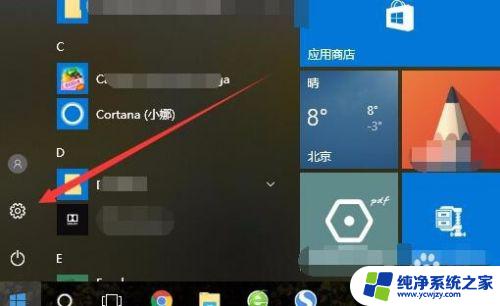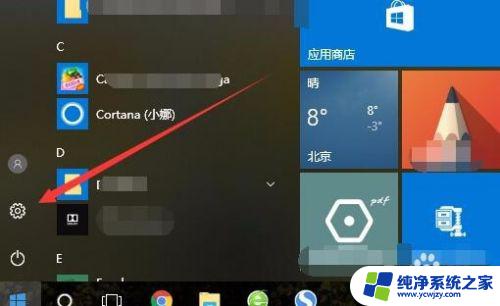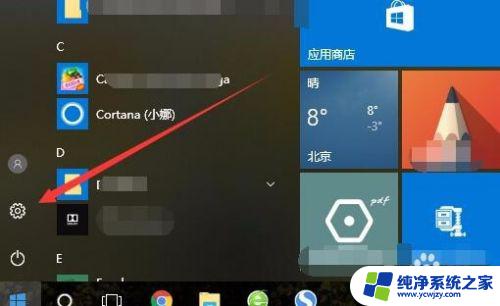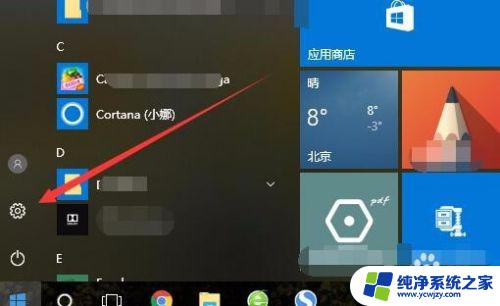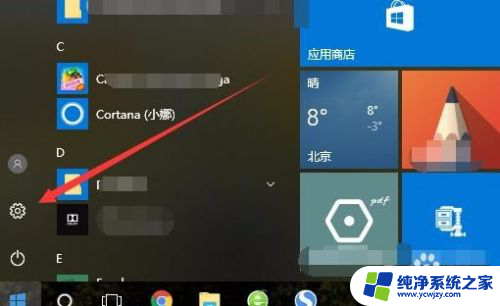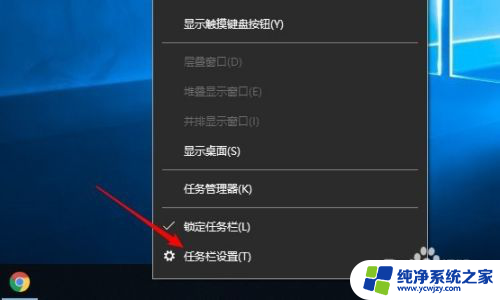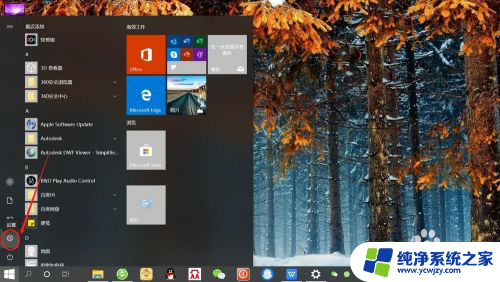如何更改任务栏图标大小 Win10任务栏图标大小设置方法
更新时间:2023-10-03 18:03:50作者:yang
如何更改任务栏图标大小,在使用Windows 10操作系统时,任务栏图标的大小设置是一个常见的需求,无论是为了提高可视性还是个性化操作界面,更改任务栏图标大小都能带来一定的便利。如何在Win10中更改任务栏图标大小呢?在本文中我们将介绍一种简单的方法来实现这一目标。通过这种方法,您可以轻松地调整任务栏图标的大小,以适应您的个人喜好和使用习惯。让我们一起来了解一下吧!
具体步骤:
1.在Windows10系统桌面,点击桌面左下角的开始按钮。在弹出菜单中点击“设置”按钮
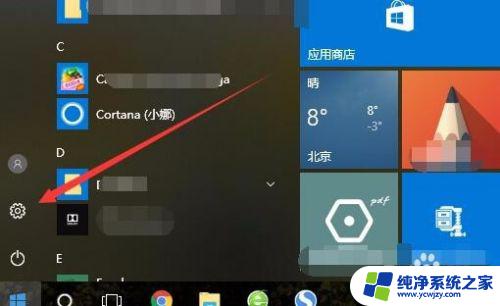
2.在打开的Windows10设置窗口中,点击“个性化”图标。
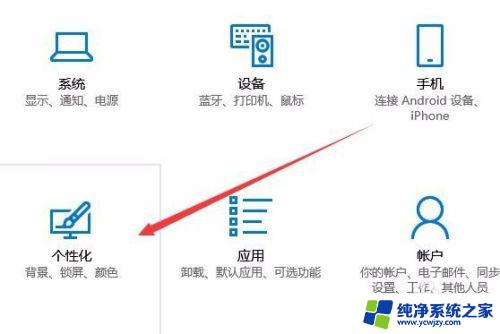
3.在打开的个性化设置窗口中,点击左侧边栏的“任务栏”菜单项。
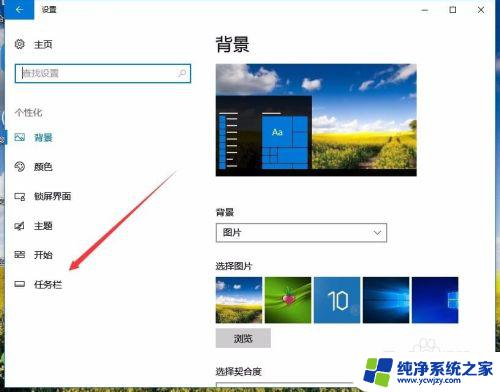
4.在右侧新打开的窗口中找到“使用小任务栏按钮”设置项,点击下面的开关,把其关闭就可以了。这样任务栏的图标会变大一些。
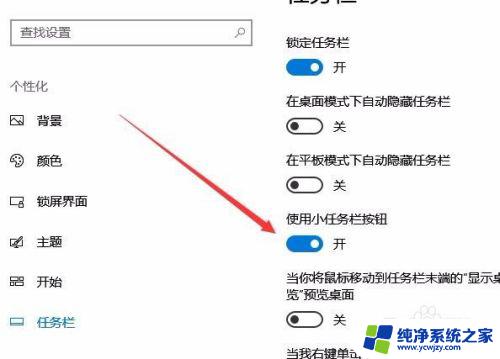
以上便是如何更改任务栏图标大小的全部内容,如果您遇到此类情况,可按照本文介绍的步骤进行简单快速的解决。